티스토리 뷰
온라인을 통한 웹번역기뿐만 아니라 모바일 번역App등이 쏟아져 나오는 요즘은 예전에는 정말 어렵기만 하던 번역이 몇초도 안되어 쉽게 가능한 시대가 되었습니다. 하지만 웹번역기나 App 번역기등은 짧은 문장이나 대화등을 위주로 번역을 해주다 보니 글자수의 한계로 인해 장문의 책이 문서, 파일등은 사용자가 단락을 나누어 일일히 복사 붙여넣기를 통해 여러번 반복작업을 해야만 가능한 경우가 많습니다.
하나하나 이렇게 해야 하니 번거롭기도 하고 정말 불편하죠! 그래서 이런 번거롭고 불편한 반복작업 없이도 단 한번의 클릭만으로 책한권에 해당하는 PDF 문서나 파일 등을 쉽게 번역할 수 있는 방법을 알려드리려고 합니다. 아래의 내용을 잘 따라서 순서대로 진행하시면 누구나 쉽게 장문의 콘텐츠를 번역하여 파일이나 문서로 다운로드 받으실 수 있습니다.
위 버튼을 클릭하시면 해당 페이지로 이동합니다.
1. PDF 번역을 위한 구글 드라이브 로그인
구글에 접속하여 로그인 버튼 옆에 위치한 화면에서 표시한 빨간색 동그마리를 클릭하면 구글 서비스 메뉴가 펼쳐지는데 여기서 구글 드라이브를 선택하거나 아래에 구글 드라이브 바로가기 링크를 제공해드렸으니 버튼을 클릭하여 빠르게 접속하시면 됩니다.
위 버튼을 클릭하시면 해당 페이지로 이동합니다.

2. 내 구글 드라이브에 번역할 파일 또는 문서를 업로드
구글 드라이브에 로그인을 하였으면 번역할 PDF파일을 업로드 합니다.
번역하고자 하는 PDF 파일을 마우스 왼쪽버튼을 끌어다가 화면에 놓으면 자동으로 업로드가 되며, 해당 기능을 사용하기가 어렵다면 구글 드라이브 화면에서 상단 좌측에 보이는 "내 드라이브" 를 클릭하여 업로드 메뉴 기능을 사용하면 파일을 업로드 할 수 있습니다.
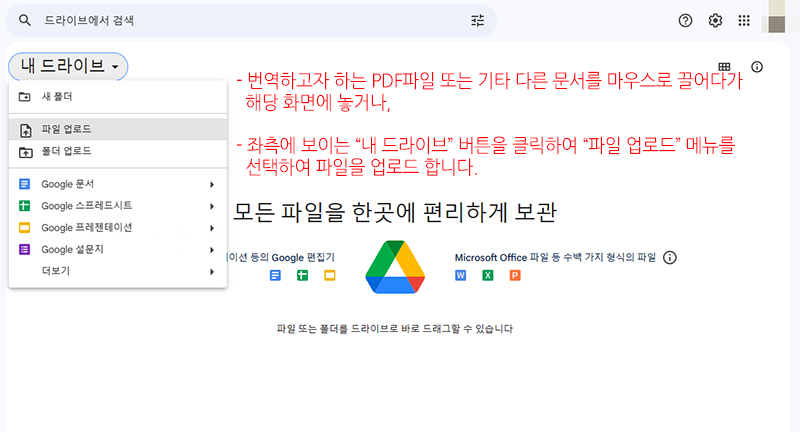
3. 업로드 한 파일을 구글 문서로 열기
번역할 파일을 구글 문서로 열기
구글 드라이브에 번역할 파일을 PDF로 업로드 하였으면 구글 문서로 해당 PDF를 열어줘야 합니다.
파일을 여는 방법은 아래에 화면 예시를 들어 자세히 설명해드렸으니 따라서 진행하시면 됩니다.
업로드한 파일이 화면에서 보이면 그 파일을 선택 -> 마우스 우클릭 -> 연결 앱 -> Google 문서 순서로 클릭하면 됩니다.
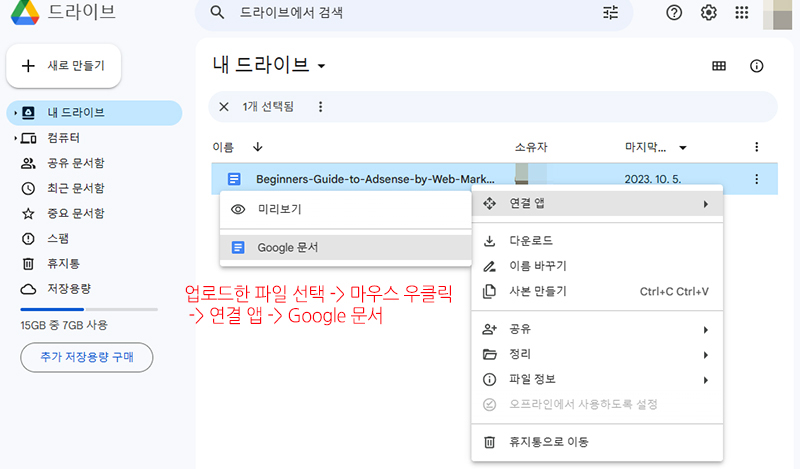
4. 구글 문서로 가져온 PDF파일을 한국어로 번역하기
구글 문서로 열면 다음과 같은 화면을 볼 수가 있습니다. 여기까지 잘 따라오신 분들은 어렵지 않게 해당 화면을 볼 수가 있습니다.

해당 화면에서 "도구" -> "문서 번역" 메뉴로 순서대로 클릭합니다.
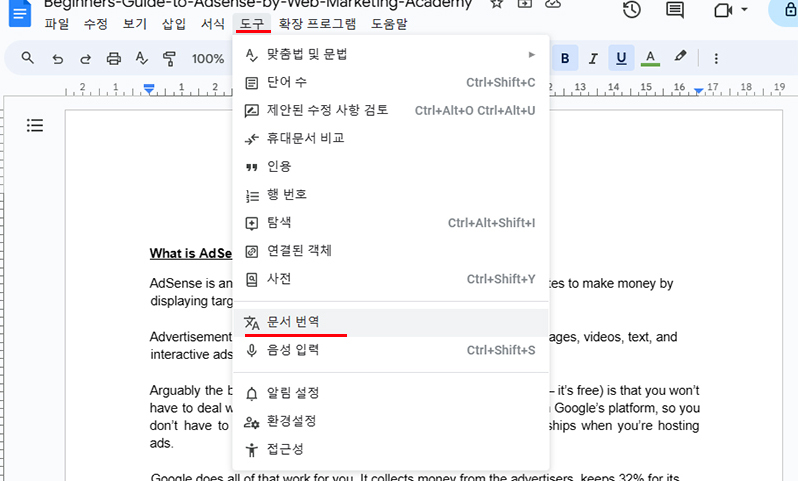
문서번역 창이 열리며, "언어선택" 메뉴를 클릭 후 "한국어" 를 클릭하면 한국어로 번역이 완료됩니다.
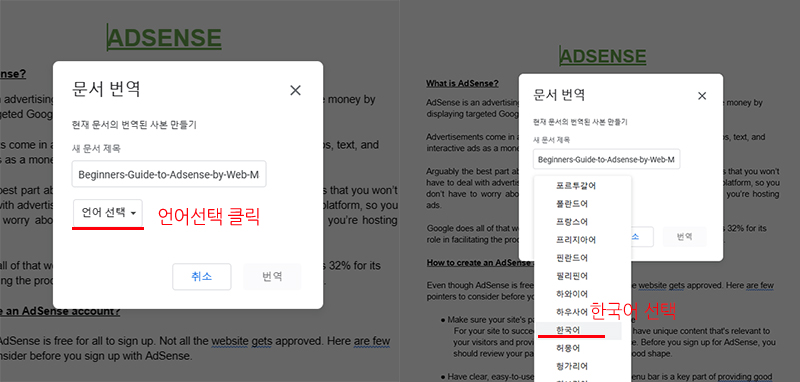
5. 번역이 완료된 PDF파일을 내가 원하는 형식의 파일로 저장하기
"파일" -> "다운로드" 메뉴를 순서대로 클릭하면 아래의 화면이 나오게 되는데, 여기서 번역한 파일을 내가 원하는 형식으로 저장하여 다운로드 할 수 있습니다.
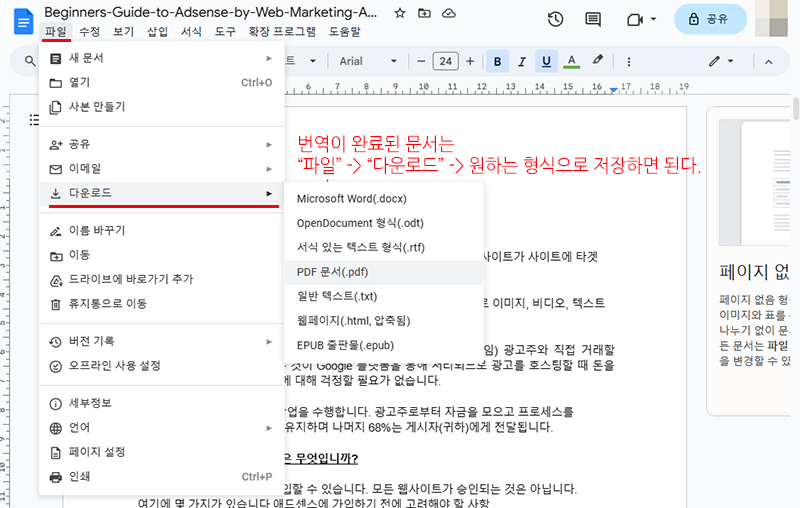
마치며
이렇게 대용량 장문의 PDF 파일 문서를 통째로 한번에 번역하는 방법을 알아봤습니다. 이 방법대로 진행을 하게 되면 기존 번역기가 가지고 있던 단점을 완벽히 보완하여 번거롭고 힘들게 작업을 할 필요가 없습니다. 이제 편하고 쉽게 번역하는 방법을 알려드렸으니 복사 붙여넣기 하는 번거로운 방법은 잊어버리시고 쉽고 빠르게 해보세요.
